Обслуживание Samsung SCX 4824/4828
Печать отчетов
Устройство может предоставлять различные отчеты с необходимой полезной информацией. Доступны следующие отчеты:
Некоторые отчеты могут не отображаться на дисплее в зависимости от параметров или моделей. Это значит, что данные функции недоступны для этого устройства.
|
ОТЧЕТ/СПИСОК
|
ОПИСАНИЕ
|
|
Конфигурация
|
Сведения о параметрах, изменяемых пользователем. Этот список можно напечатать для проверки значений параметров после их изменения.
|
|
Адресная книга
|
В данном списке отображаются все номера факсов и адреса электронной почты, сохраненные в памяти устройства.
|
|
Отчет об отпр.
|
В данном отчете приводятся сведения о номере факса, количестве страниц, времени, затраченном на выполнение задания, режиме и результатах передачи сообщения. Можно настроить устройство так, чтобы печать отчета автоматически выполнялась после отправки или принятия каждого факсимильного сообщения.
|
|
Отч.об отправл
|
В этом отчете представлена информация о недавно отправленных факсах и электронных письмах. Устройство можно настроить так, чтобы автоматически распечатывать такой отчет через каждые 50 сеансов связи.
|
|
Отчет о приеме
|
Этот отчет содержит информацию о недавно принятых факсах.
|
|
Заплан.задания
|
В данном списке отображаются документы, отправка которых факсом отложена, а также время начала и тип каждой операции.
|
Управление устройством через веб-сайт Проверка серийного номера устройства
|
ОТЧЕТ/СПИСОК
|
ОПИСАНИЕ
|
|
Отч.о неж.факс
|
В данном списке отображаются номера факсов, определенные как нежелательные номера. Для добавления или удаления номеров в этот список войдите в меню Наст. неж.факс.
|
|
Информ. о сети
|
В данном списке отображаются сведения о сетевом подключении и конфигурации устройства.
|
|
Спис. авт.пол.
|
В данном списке отображаются авторизованные пользователи, которым разрешено использовать функцию электронной почты.
|
Печать отчета
1. Нажимайте кнопку Меню до появления пункта Настр. сист. в нижней строке дисплея, затем нажмите кнопку ОК.
2. Нажимайте стрелку влево/вправо. Когда появится надпись Отчет, нажмите кнопку ОК.
3. Нажимайте стрелку влево/вправо. Когда отобразится отчет или список, который требуется распечатать, нажмите кнопку ОК. Для печати всех отчетов и списков выберите Все отчеты.
4. Для продолжения печати нажмите кнопку ОК при появлении Да. Выбранный отчет будет распечатан.
Очистка памяти
Можно выборочно очистить данные в памяти устройства.
Перед очисткой памяти убедитесь в том, что все задания по передаче факсов завершены. В противном случае незавершенные задания будут утеряны.
1. Нажимайте кнопку Меню до появления пункта Настр. сист. в нижней строке дисплея, затем нажмите кнопку ОК.
2. Нажимайте стрелку влево/вправо. Когда появится надпись Сброс настроек, нажмите кнопку ОК.
3. Нажимайте стрелку влево/вправо, пока не появится элемент, который требуется очистить.
Некоторые меню могут не отображаться на дисплее в зависимости от параметров или моделей. Это значит, что данные функции недоступны для этого устройства.
|
ПАРАМЕТРЫ
|
ОПИСАНИЕ
|
|
Все настройки
|
Очистка всей памяти устройства и восстановление значений по умолчанию для всех параметров.
|
|
Настр. факса
|
Восстановление значений по умолчанию для параметров факса.
|
|
Настр. копии
|
Восстановление значений по умолчанию для параметров копирования.
|
|
Настр. скан.
|
Восстановление значений по умолчанию для параметров сканирования.
|
|
Настр. сист.
|
Восстановление значений по умолчанию для параметров системы.
|
|
Настр. сети
|
Восстановление значений по умолчанию для параметров сети.
|
|
Адресная книга
|
Удаление всех сохраненных в памяти номеров факсов и адресов электронной почты.
|
|
Отч.об отправл
|
Удаление всех записей об отправленных факсах и электронных письмах.
|
|
Отчет о приеме
|
Удаление всех записей о принятых факсах.
|
4. Нажмите кнопку ОК при появлении надписи Да.
5. Для подтверждения удаления нажмите кнопку ОК еще раз.
6. Для того чтобы удалить из памяти другой элемент, повторите шаги 3-5.
7. Нажмите Стоп/Сброс для возврата в режим готовности.
Чистка устройства
Для обеспечения высокого качества печати и сканирования следует выполнять чистку устройства при каждой замене или при ухудшении качества печати и сканирования.
Чистка корпуса устройства с помощью средств, содержащих большое количество спирта, растворителя или другого сильнодействующего вещества, может привести к потере цвета или деформированию корпуса. • Если устройство или находящиеся рядом предметы загрязнены тонером, рекомендуется использовать для очистки увлажненную тканевую салфетку. При использовании пылесоса тонер попадает в воздух. Его вдыхание опасно для здоровья.
Чистка устройства снаружи
Для чистки корпуса устройства используйте мягкую салфетку без ворса. Ткань можно немного смочить водой, избегая при этом попадания капель на устройство или внутрь него.
Очистка внутренних элементов устройства
Во время печати внутри устройства могут накапливаться обрывки бумаги, частицы тонера и пыли. Со временем это может привести к снижению качества печати, например появлению частиц тонера или пятен. Очистка внутренних частей устройства поможет устранить или уменьшить такие явления.
1. Выключите устройство и отсоедините шнур питания от розетки. Подождите, пока устройство остынет.
2. Полностью откройте переднюю крышку.

Не прикасайтесь к зеленой поверхности, барабану или передней части руками или какими-либо предметами. Во избежание касания указанных частей держите за ручки.
Действуйте осторожно, чтобы не поцарапать поверхность ленты переноса.
Если передняя крышка будет открытой в течение нескольких минут, барабан регулировки изображения подвергнется воздействию света, что может вызвать его повреждение.
Если установку по той или иной причине необходимо прервать, закройте крышку.
3. Возьмите его за обе ручки и извлеките его из устройства.
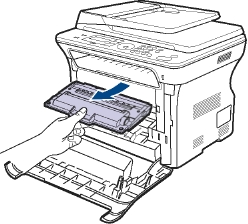
4. Сухой тканью без ворса протрите место установки и отсек, чтобы удалить частицы пыли и тонера.
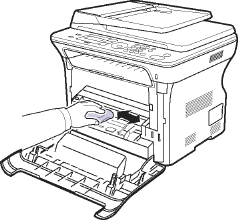
При попадании тонера на одежду удалите его сухой тряпкой и выстирайте одежду в холодной воде. Горячая вода способствует проникновению тонера в ткань.
5. Найдите длинную стеклянную полоску в отсеке и аккуратно удалите загрязнение хлопчатобумажной тканью.
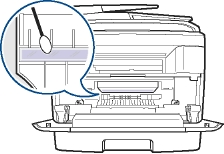
6. Переустановите все отсеки и закройте переднюю крышку.
Если передняя крышка закрыта неплотно, устройство работать не будет.
7. Подключите шнур питания и включите устройство.
Чистка модуля сканирования
Содержание в чистоте блока сканирования способствует получению высококачественных копий. Блок сканирования рекомендуется чистить каждый день перед началом работы. При необходимости очистку можно повторять в течение дня.
1. Слегка смочите водой мягкую ткань без ворса или бумажную салфетку.
2. Откройте крышку сканера.
3. Удалите загрязнения с поверхности стекла экспонирования и стекла автоподатчика и вытрите их насухо.

4. Удалите загрязнения с нижней стороны крышки сканера и белой пластины и вытрите их насухо.
5. Закройте крышку сканера.
Перераспределение тонера
Когда тонер заканчивается, при печати могут появляться светлые или обесцвеченные области. Качество печати можно временно улучшить путем перераспределения тонера.
На дисплее появляется сообщение о том, что тонер заканчивается.
Появляется окно программы SmartPanel с указаниями о том, какой из них требуется заменить. 1. Полностью откройте переднюю крышку.

Не прикасайтесь к зеленой поверхности, барабану или передней части руками или какими-либо предметами. Во избежание касания указанных частей держите за ручки. • Действуйте осторожно, чтобы не поцарапать поверхность ленты переноса.
Если передняя крышка будет открытой в течение нескольких минут, барабан регулировки изображения подвергнется воздействию света, что может вызвать его повреждение.
Если установку по той или иной причине необходимо прервать, закройте крышку.
2. Возьмите за обе ручки и извлеките его из устройства.
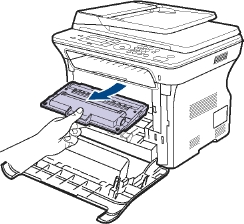
3. Возьмите за обе ручки и осторожно встряхните его несколько раз из стороны в сторону для равномерного распределения тонера.

При попадании тонера на одежду удалите его при помощи сухой тряпки и выстирайте одежду в холодной воде. Горячая вода способствует проникновению тонера в ткань.
4. Вставьте обратно в устройство.
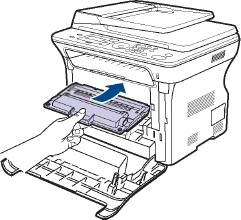
5. Закройте переднюю крышку. Убедитесь, что крышка плотно закрыта. Если передняя крышка закрыта неплотно, устройство работать не будет.
Замена
При полном опустошении его необходимо заменить. Индикатор состояния и сообщение на дисплее о низком уровне тонера указывают, что его следует заменить. • Поступающие факсы сохраняются в памяти.
1. Выключите устройство и подождите несколько минут, чтобы оно остыло.
2. Полностью откройте переднюю крышку.

Не прикасайтесь к зеленой поверхности, барабану или передней части руками или какими-либо предметами. Во избежание касания указанных частей держите за ручки.
• Действуйте осторожно, чтобы не поцарапать поверхность ленты переноса.
• Если передняя крышка будет открытой в течение нескольких минут, барабан регулировки изображения подвергнется воздействию света, что может вызвать его повреждение. Если установку по той или иной причине необходимо прервать, закройте крышку.
3. Возьмите за обе ручки и извлеките его из устройства.
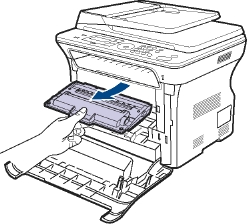
4. Снимите упаковку.
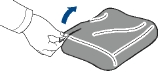
Не вскрывайте упаковку острыми предметами (ножом, ножницами и др.). При этом можно повредить поверхность.
Во избежание повреждения держите его на свету не более нескольких минут. Если необходимо, накройте его листом бумаги для защиты от света.
5. Возьмите за обе ручки и осторожно встряхните его несколько раз из стороны в сторону для равномерного распределения тонера.
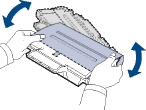
6. Положите на плоскую поверхность, как показано на рисунке. Снимите клейкую ленту и упаковочную бумагу.
 При попадании тонера на одежду удалите его сухой тряпкой и выстирайте одежду в холодной воде. Горячая вода способствует проникновению тонера в ткань.
7. Возьмите за ручки. Возьмите за ручки и вставьте его в принтер до щелчка.
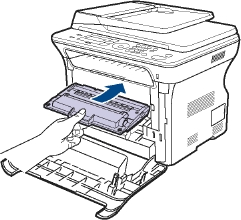
8. Закройте переднюю крышку. Убедитесь, что крышка плотно закрыта, после чего включите принтер.
Если передняя крышка закрыта неплотно, устройство работать не будет.
Запрет на вывод сообщения о закончившемся тонере
При появлении сообщения Нет тонера можно настроить устройство таким образом, чтобы это сообщение впредь не отображалось.
1. Нажимайте кнопку Меню до появления пункта Настр. сист. в нижней строке дисплея, затем нажмите кнопку ОК.
2. Кнопками прокрутки выберите меню Обслуживание и нажмите на кнопку ОК.
3. Кнопками прокрутки выберите меню Уд.сообщ.тон. и нажмите на кнопку ОК.
4. Выберите Вкл. и нажмите кнопку ОК.
5. После этого сообщение Нет тонера появляться не будет. Однако останется сообщение Замените карт., напоминающее о необходимости заменить его для сохранения качества печати.
При выборе значения Вкл. оно записывается в память, а указанное меню не отображается в меню Обслуживание.
Печать можно продолжить, но качество печати может снизиться, а поддержка продукта больше не будет предоставляться.
Сменные компоненты
Во избежание проблем с качеством печати и подачей бумаги, возникающих из-за износа деталей, а также для обеспечения оптимального рабочего состояния принтера, необходимо заменять нижеперечисленные компоненты после печати указанного числа страниц или по мере завершения срока службы.
|
ПОЗ.
|
СРЕДНЯЯ ПРОИЗВОДИТЕЛЬНОСТЬ
|
|
Термофиксатор
|
Около 50 000 страниц
|
|
Резиновый блок автоподатчика
|
Около 20 000 страниц
|
|
Ролик автоподатчика
|
Около 20 000 страниц
|
|
Ролик подачи
|
Около 50 000 страниц
|
|
Ролик переноса
|
Около 50 000 страниц
|
Настоятельно рекомендуется поручить обслуживание уполномоченному поставщику услуг, дилеру или организации, у которой было приобретено устройство. Гарантия не распространяется на замену изнашиваемых компонентов после окончания срока их службы.
Проверка запчастей
При частом замятии бумаги или проблемах печати проверьте количество страниц, распечатанных или отсканированных устройством. При необходимости замените соответствующие компоненты.
1. Нажимайте кнопку Меню до появления пункта Настр. сист. в нижней строке дисплея, затем нажмите кнопку ОК.
2. Нажимайте стрелку влево/вправо. Когда появится надпись Обслуживание, нажмите кнопку ОК.
3. Нажимайте стрелку влево/вправо. Когда появится надпись Срок службы, нажмите кнопку ОК.
4. Нажимайте стрелку влево/вправо, пока не появится необходимый элемент, а затем нажмите кнопку ОК.
• Расх. материал. Распечатка страницы состояния.
• Всего. Отображение общего количества напечатанных страниц.
• Скан.с автоп. Отображение количества страниц, отсканированных при помощи автоподатчика.
• На стекле. Отображение количества страниц, отсканированных при помощи стекла экспонирования.
5. Если Вы выбрали печать страницы состояния , нажмите ОК для подтверждения.
6. Нажмите Стоп/Сброс для возврата в режим готовности.
Замена резинового блока автоподатчика
При постоянных проблемах с подачей бумаги или по истечении определенного срока необходимо произвести замену резинового блока автоподатчика.
1. Откройте крышку автоподатчика.
2. Поверните шестеренку на правом конце ролика автоподатчика по направлению к автоподатчику и выньте ролик из гнезда.
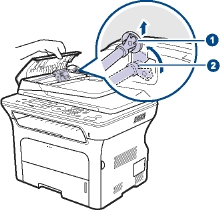
3. Выньте резиновый блок из автоподатчика, как показано на рисунке.
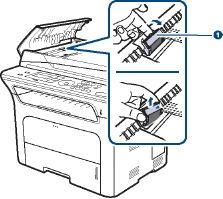 Резиновый блок автоподатчика
4. Вставьте новый резиновый блок автоподатчика.
5. Совместите левый конец ролика автоподатчика с гнездом и вставьте в гнездо правый край блока автоподатчика. Поверните шестеренку на правом конце ролика автоподатчика по направлению к входному лотку для документов.
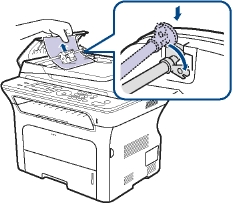
6. Закройте крышку.
Управление устройством через веб-сайт
После подключения устройства к сети и правильной настройки параметров TCP/IP можно управлять устройством через встроенный веб-сервер — приложение Samsung SyncThru Web Service. Приложение SyncThru Web Service можно использовать для следующих целей.
• Просмотр информации об устройстве и проверки текущего состояния.
Изменение параметров TCP/IP и настройка других параметров сети.
Изменение параметров принтера.
• Настройка отправки уведомлений о статусе устройства по электронной почте.
• Получение поддержки по использованию устройства.
Доступ к приложению SyncThru Web Service
1. В операционной системе Windows запустите веб-браузер (например, Internet Explorer).
2. Введите IP-адрес устройства (http:// xxx.xxx.xxx.xxx) в адресное поле и нажмите клавишу Enter или кнопку Перейти.
На экране появится встроенный веб-узел устройства.
Проверка серийного номера устройства
При звонке в службу поддержки или регистрации на сайте Samsung
может потребоваться серийный номер устройства.
Вы можете проверить серийный номер, выполнив следующие действия.
1. Нажимайте кнопку Меню до появления пункта Настр. сист. в нижней строке дисплея, затем нажмите кнопку ОК.
2. Нажимайте стрелку влево/вправо. Когда появится надпись Обслуживание, нажмите кнопку ОК.
3. Нажимайте стрелку влево/вправо. Когда появится надпись Серийный номер, нажмите кнопку ОК.
4. Проверьте серийный номер устройства.
5. Нажмите Стоп/Сброс для возврата в режим готовности.
<<<назад
далее>>>
при использовании материалов ссылка на сайт компании awella.ru обязательна
Помогла информация на сайте ? Оставьте отзыв о работе нашей компании ! Это можно сделать в яндекс браузере и это простимулирует работников нашей компании (ответственные получат бонусы), которые собирали ее для вас! Спасибо !
|